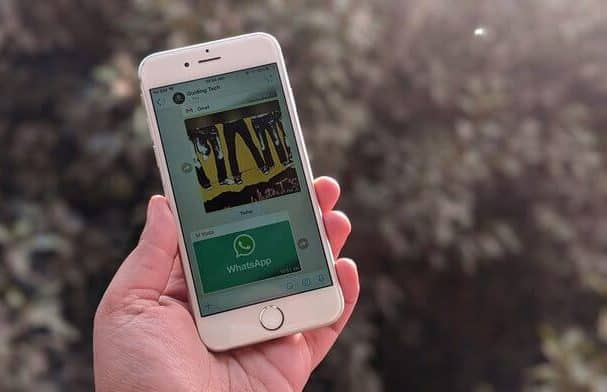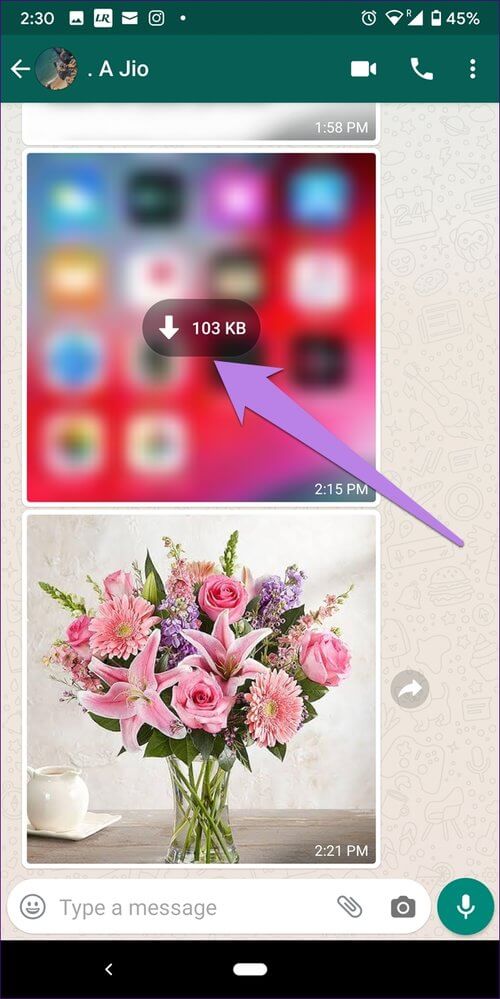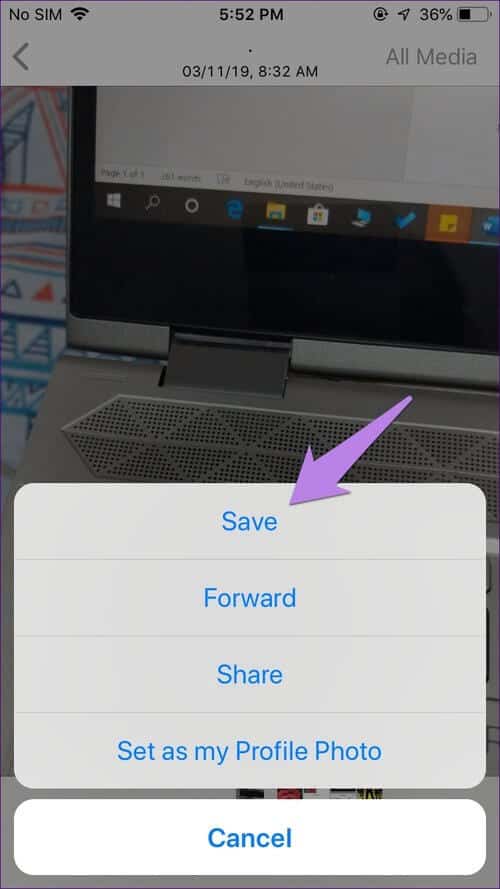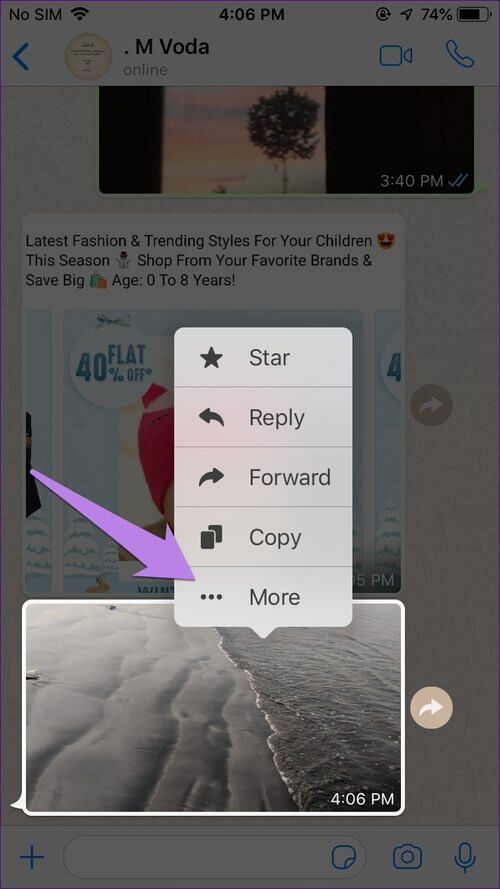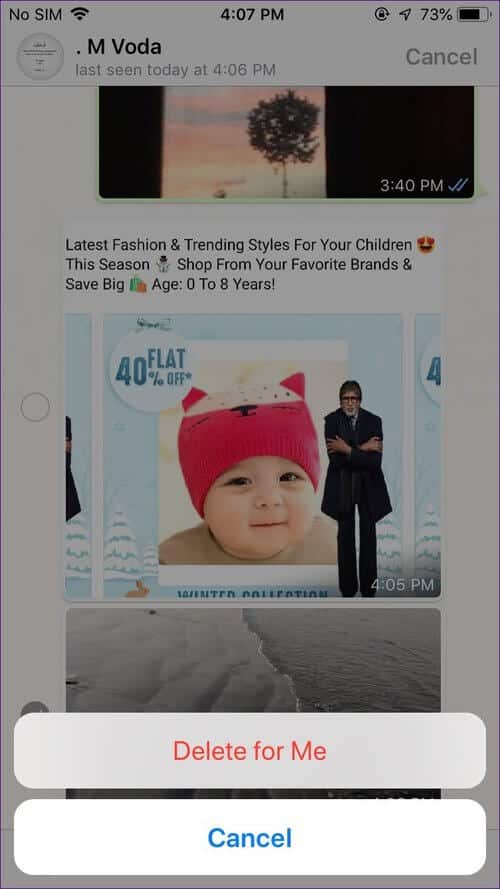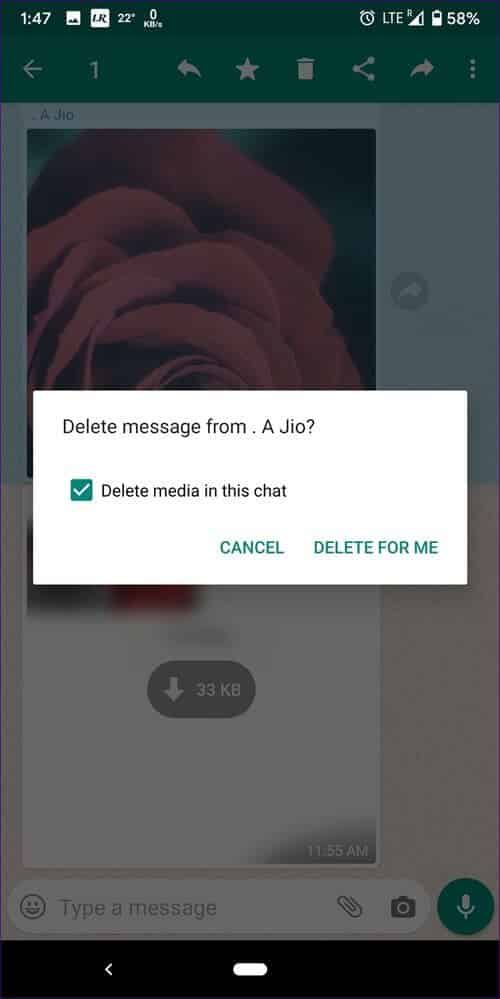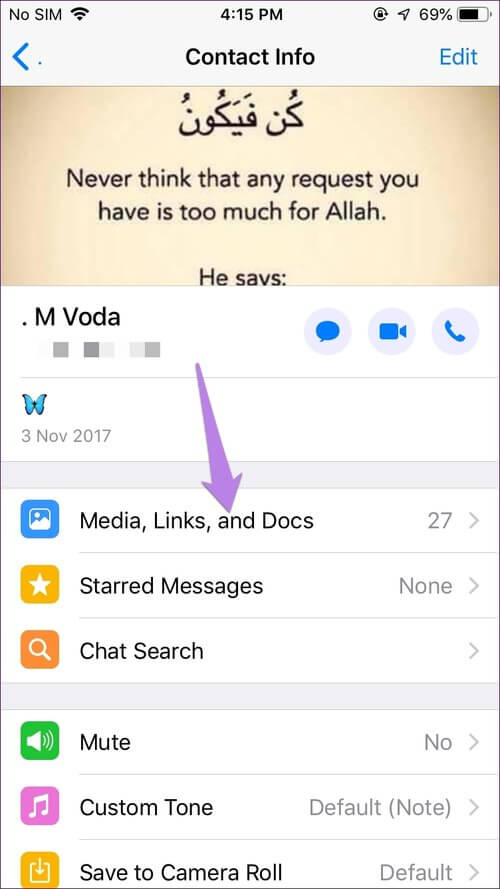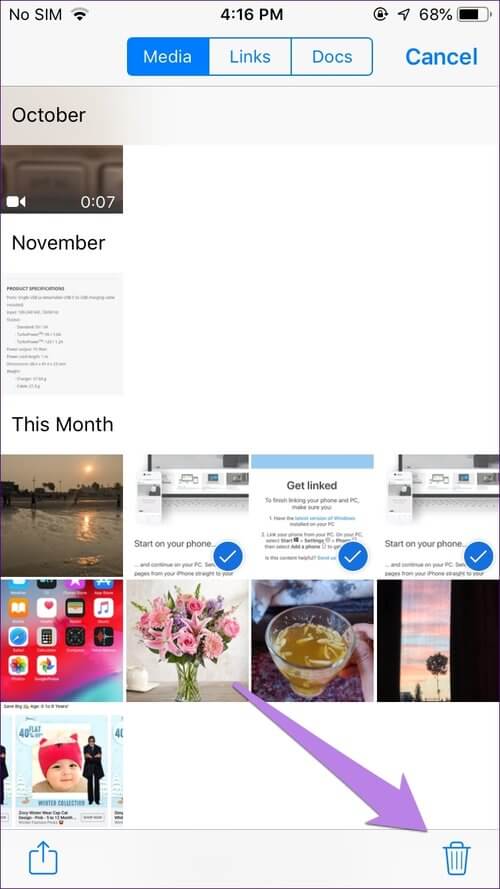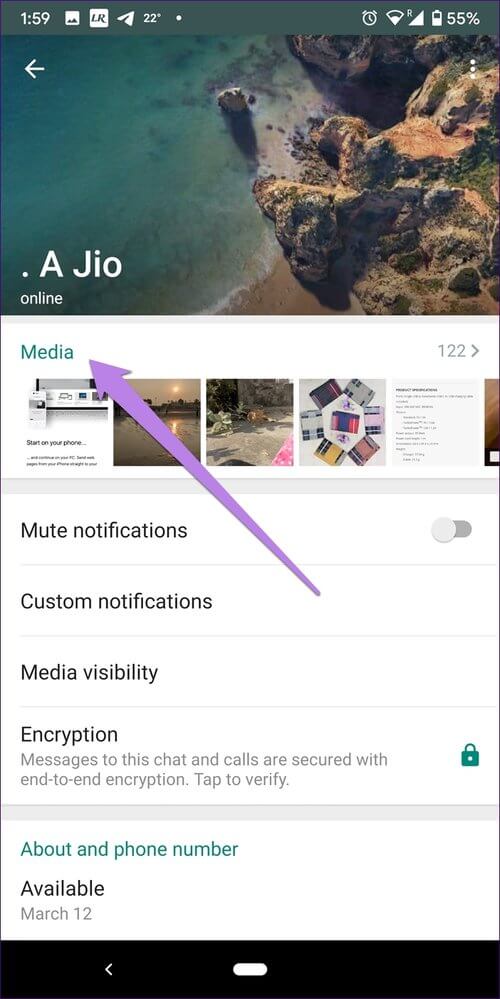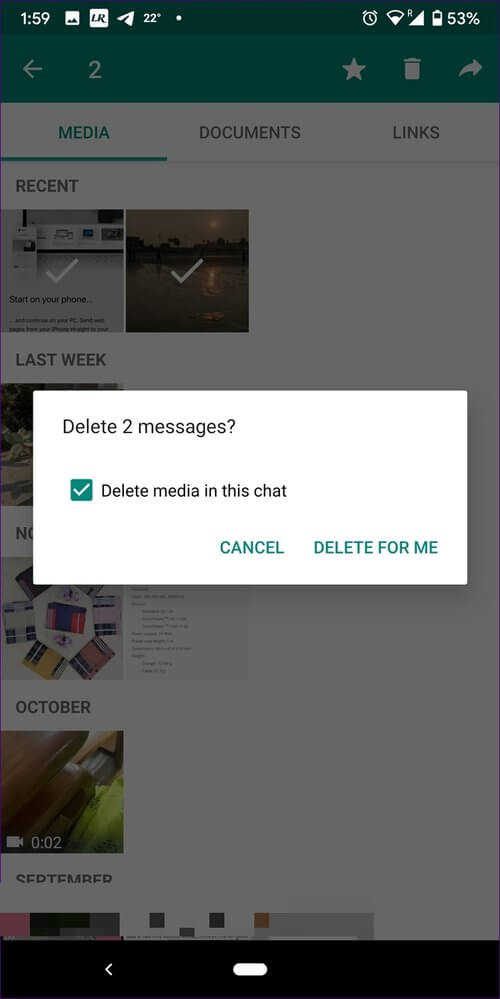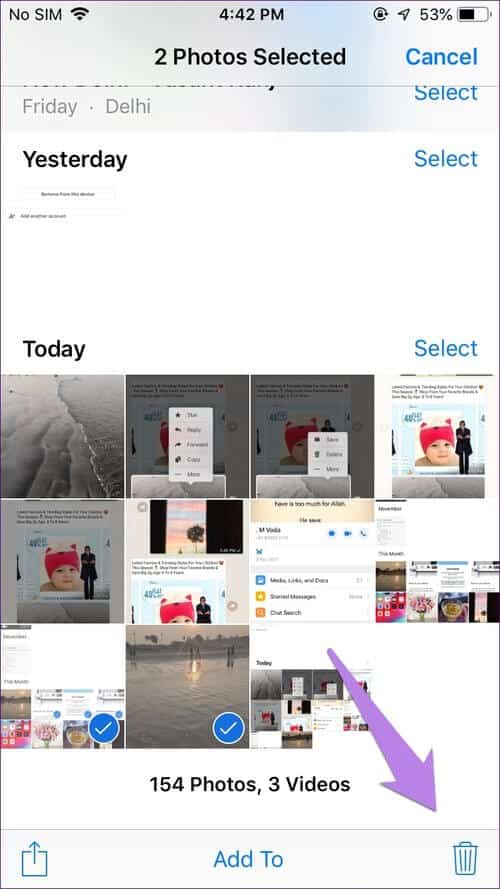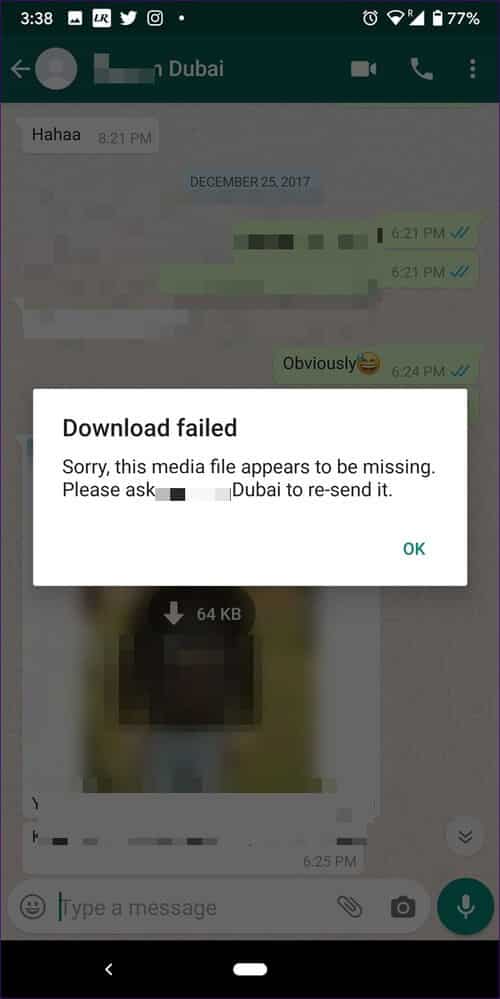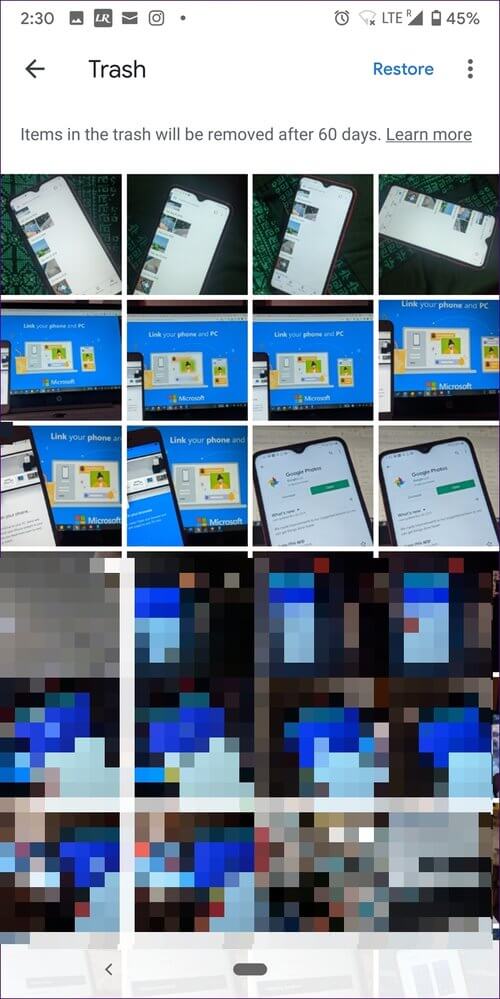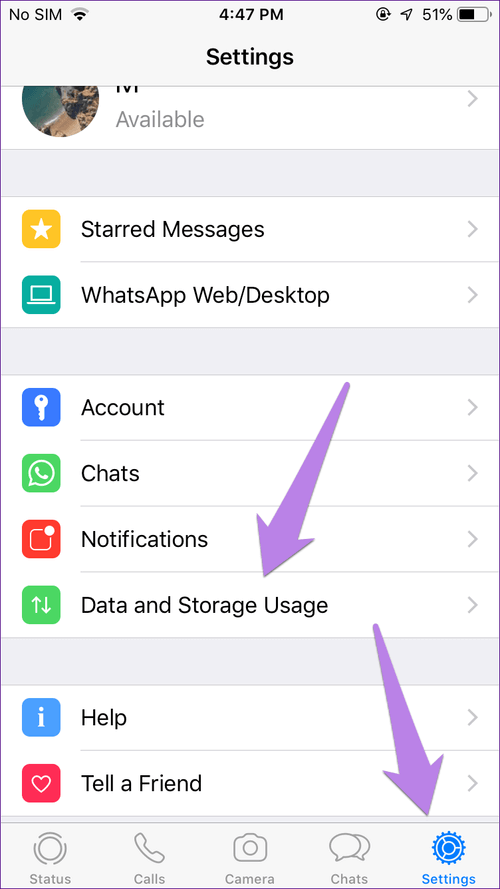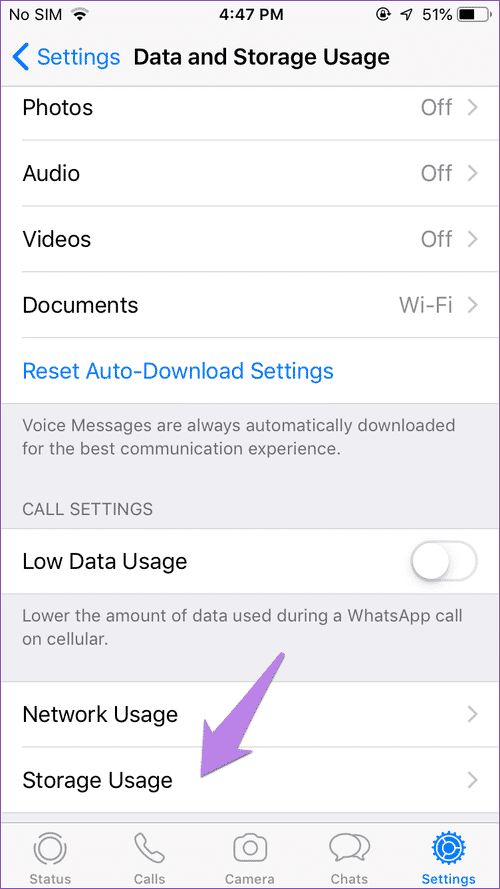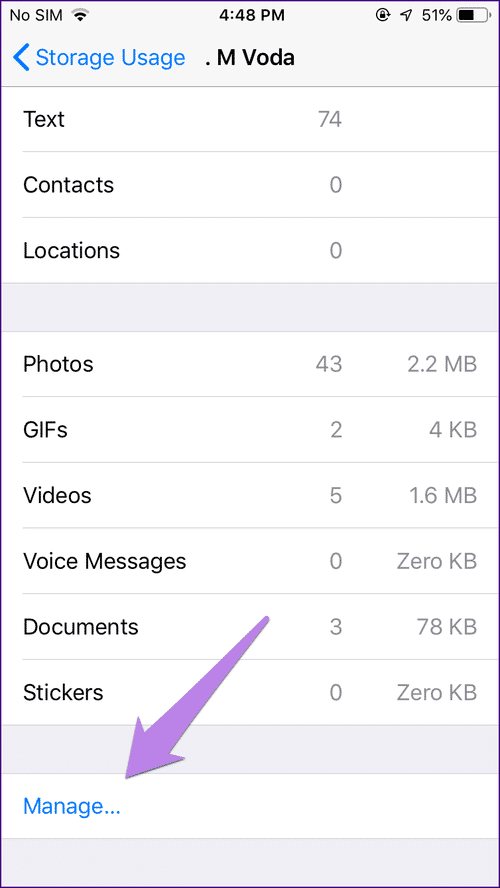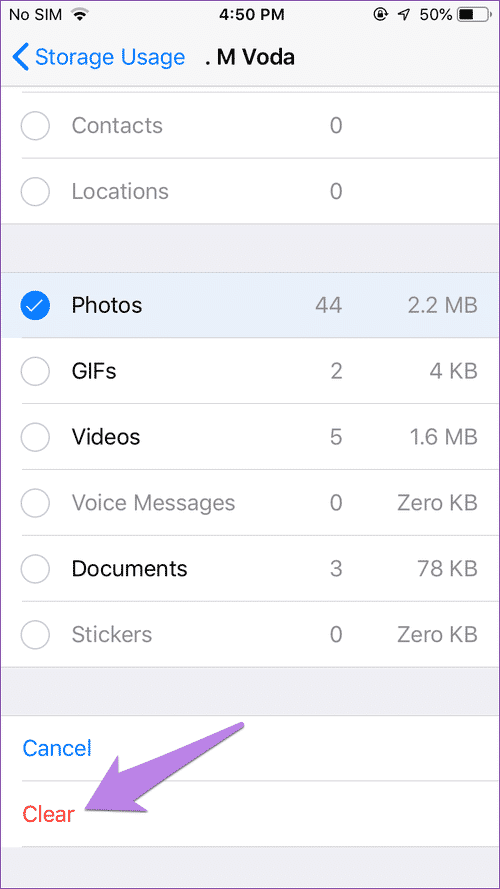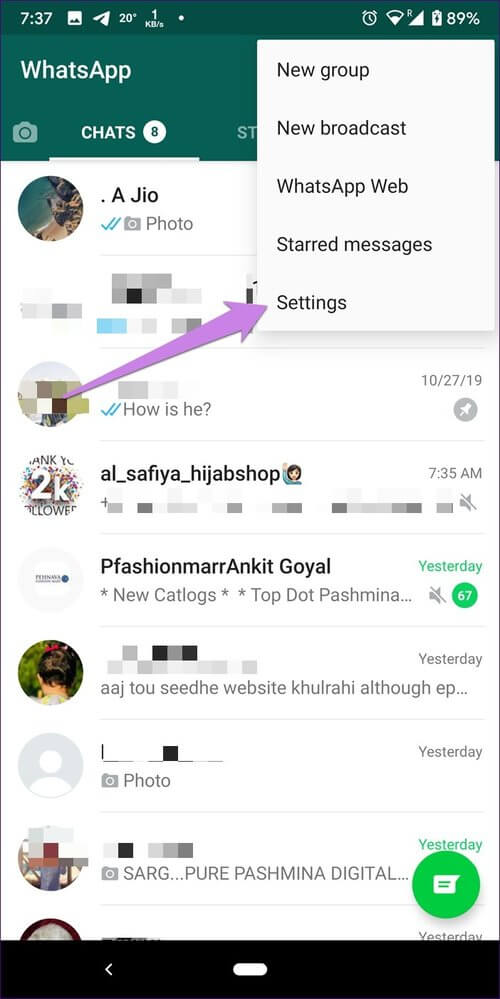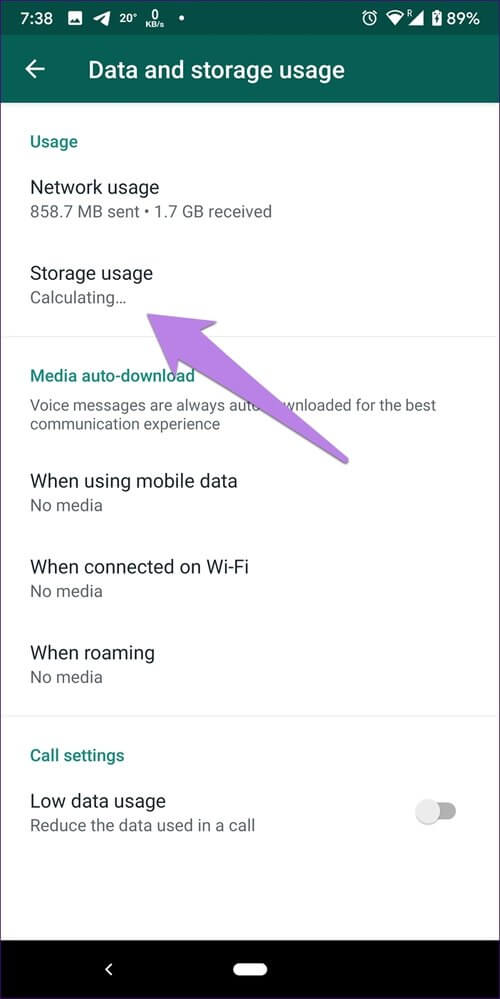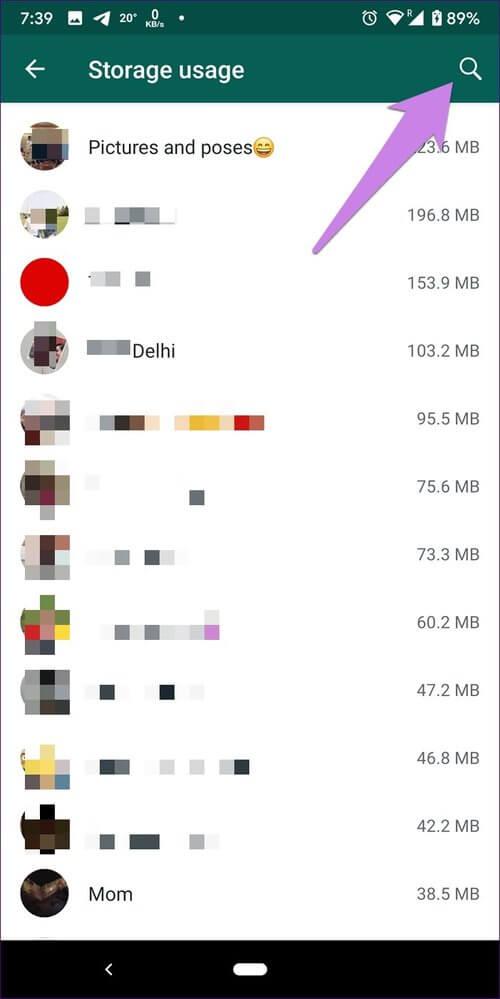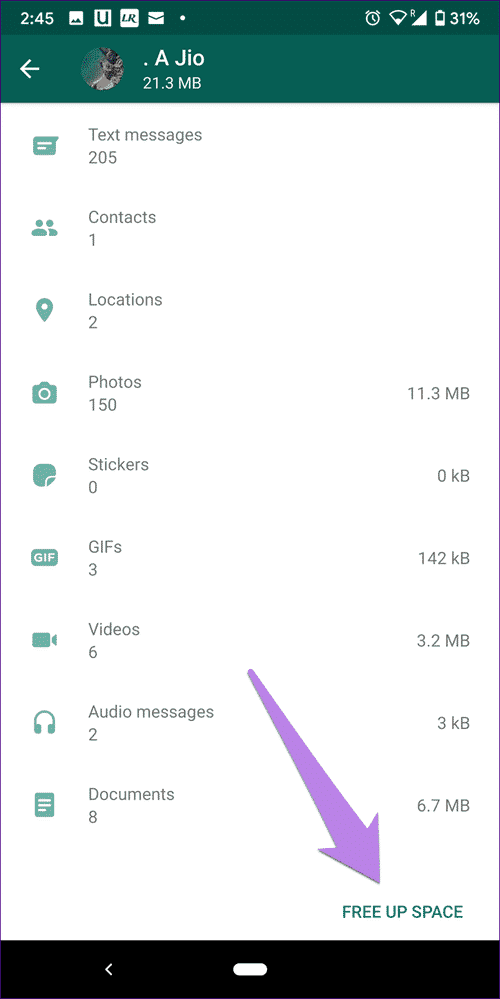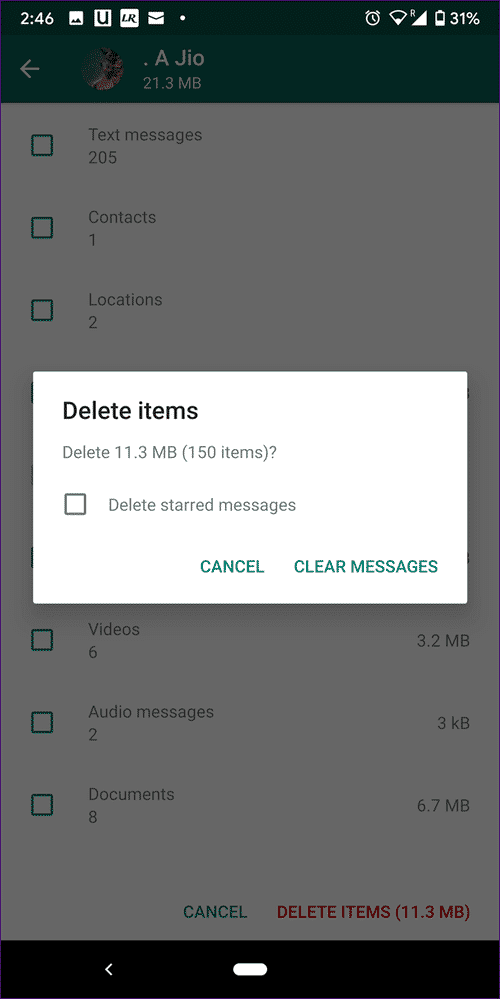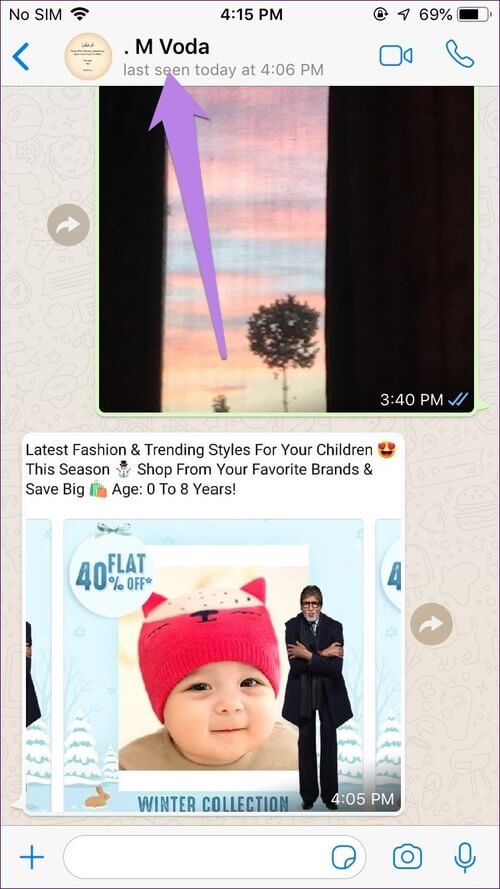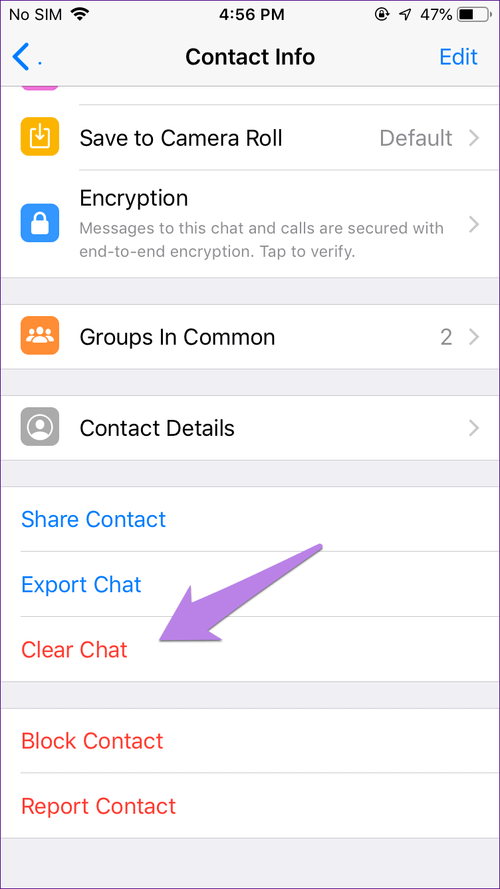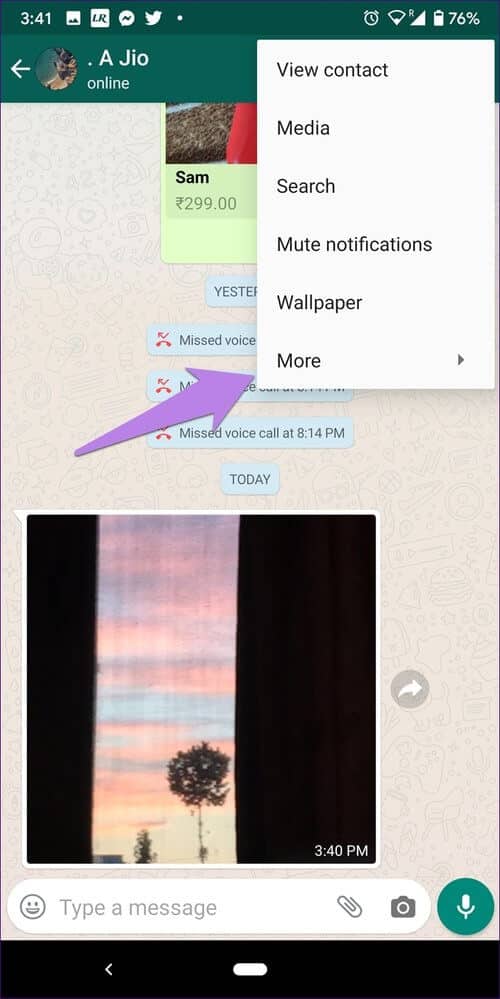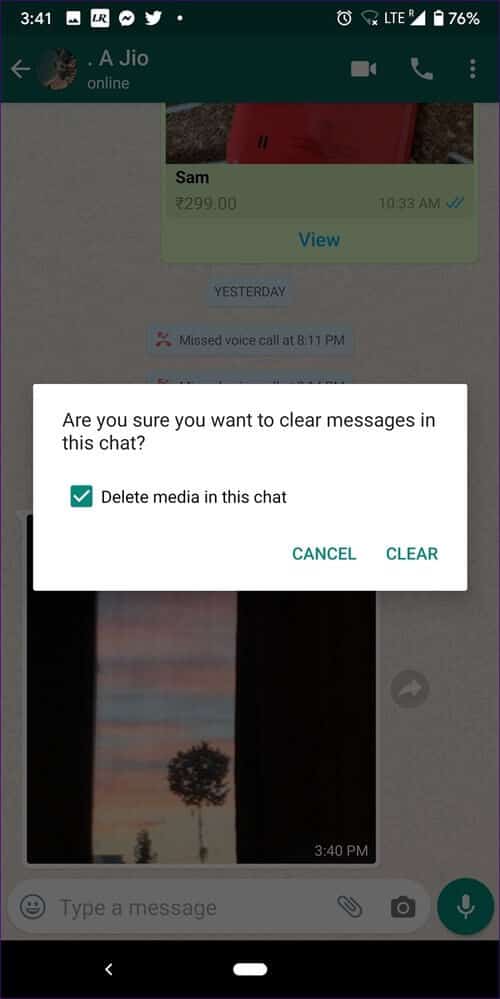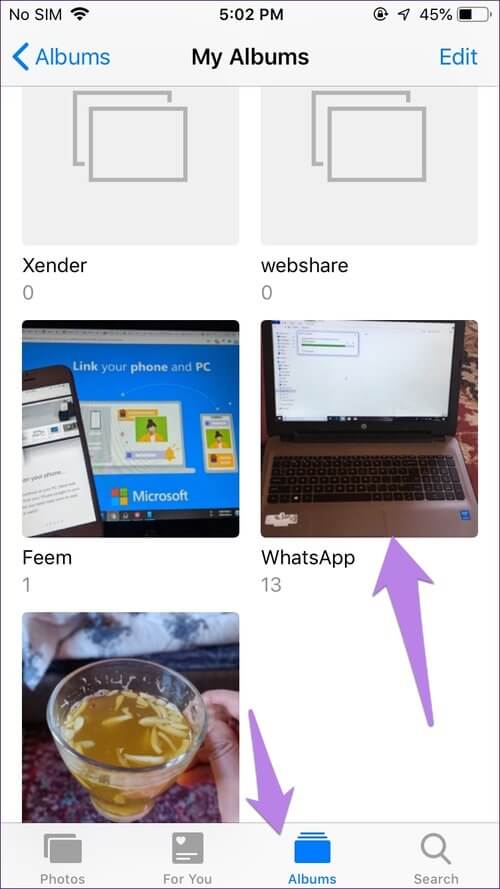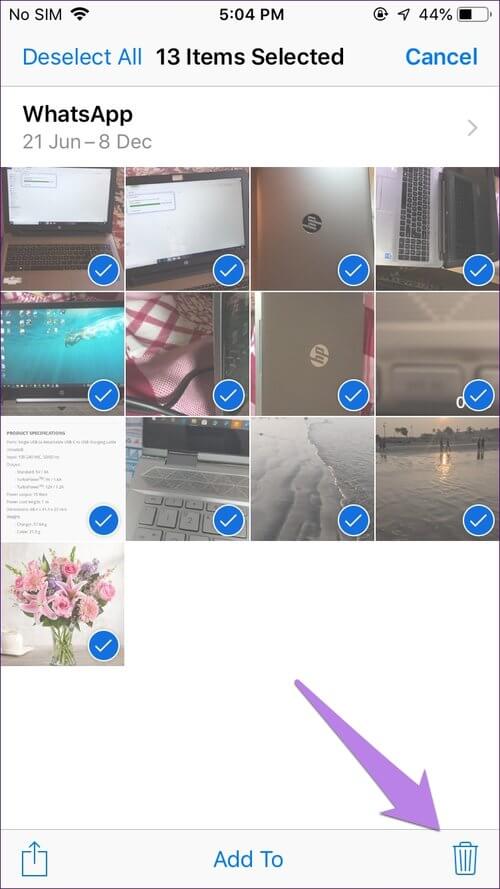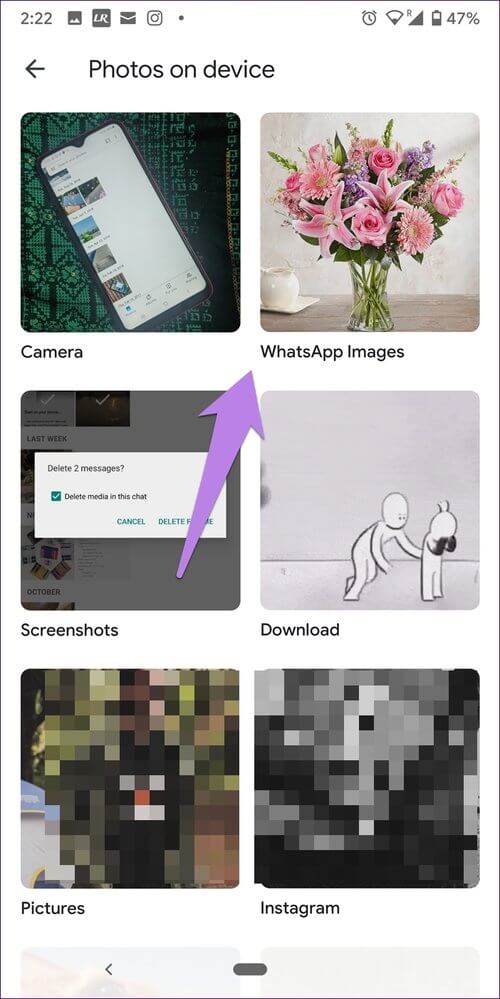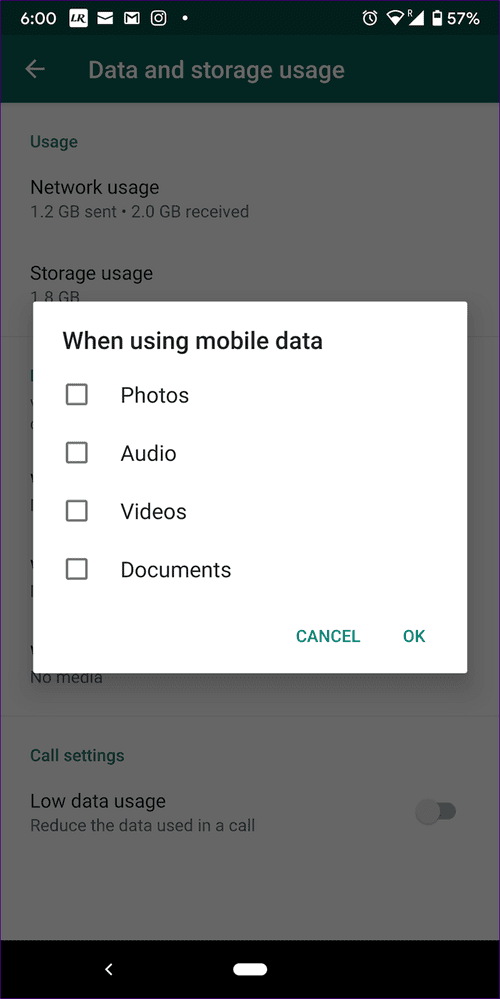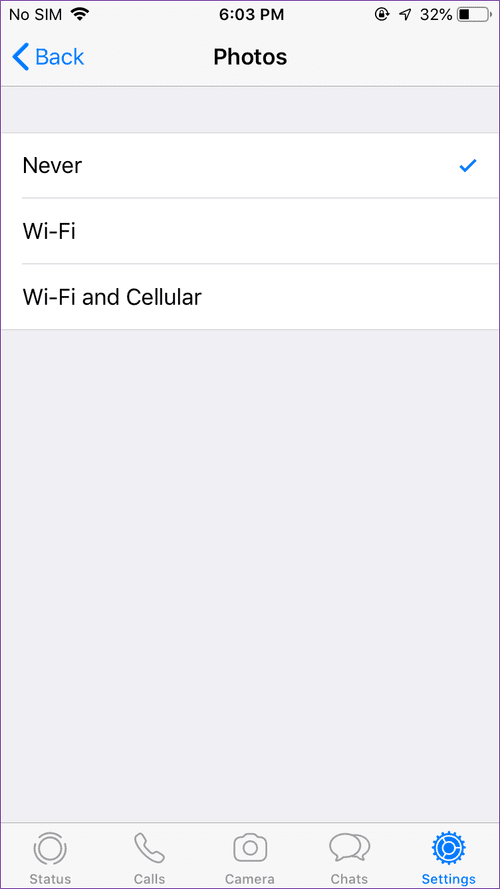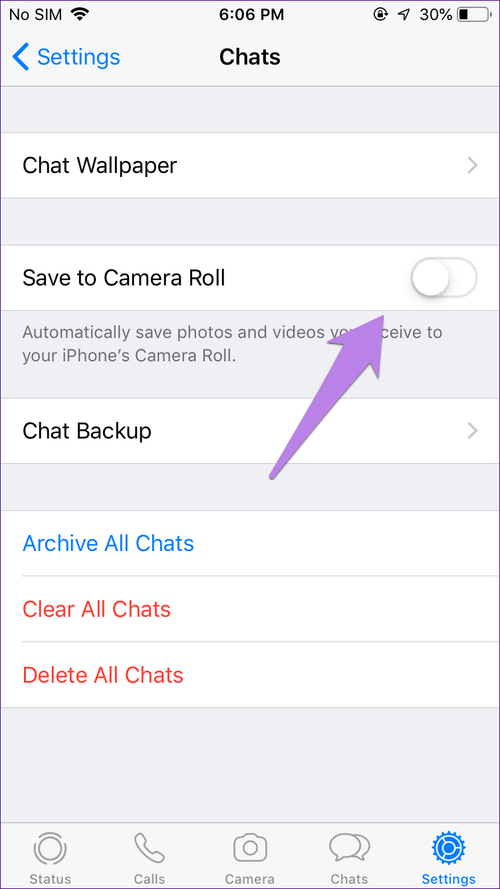So löschen Sie WhatsApp-Fotos vom iPhone und Android
Bilder abspielen Viel Speicherplatz auf unseren Handys. Wenn Sie sehr aktiv sind auf WhatsApp , Sie müssen mehrere Bilder erhalten von WhatsApp. Während einige der Bilder aussagekräftig und wichtig sind, haben andere das Gefühl, dass Spam Platz einnimmt. Das kannst du löschen Fotos von WhatsApp auf iPhone und Android.
WhatsApp-Fotos können auf zwei Arten gelöscht werden – von WhatsApp er selbst und von Fotobetrachter (Galerie-App). Die Schritte und Funktionen sind bei Android und iPhone unterschiedlich.
Sehen wir uns die verschiedenen Möglichkeiten zum Entfernen von WhatsApp-Fotos an. Zuvor müssen Sie jedoch verstehen, wie WhatsApp-Medien auf Ihrem Telefon gespeichert werden.
Wie und wo Fotos auf Android und Telefon gespeichert werden
Normalerweise müssen Sie auf das empfangene Bild klicken, um es in WhatsApp herunterzuladen. Sowohl auf Android als auch auf dem iPhone erhalten Sie in WhatsApp eine Funktion namens Media Auto-Download. Wenn aktiviert, lädt WhatsApp die empfangenen Bilder automatisch herunter.
Die Arbeit ist jedoch nach dem Herunterladen auf WhatsApp anders. Auf Android werden Fotos, die auf WhatsApp heruntergeladen wurden, auch in der Galerie-App gespeichert. Sie können sie in der WhatsApp-App und -Galerie anzeigen.
Wenn Sie auf dem iPhone ein Foto erhalten, wird es nicht automatisch in die Kamerarolle heruntergeladen. Die Bilder verbleiben auf den WhatsApp-Servern und können nur innerhalb von WhatsApp betrachtet werden. Sie müssen sie manuell über die Schaltfläche „Speichern“ in WhatsApp speichern oder die Einstellung „Auf Kamera speichern“ aktivieren, um sie in der Fotos-App oder einer anderen anzuzeigen Eine weitere Galerie-App auf Ihrem iPhone.
Lassen Sie uns nun die sechs Möglichkeiten zum Entfernen von WhatsApp-Fotos vom iPhone und Android kennenlernen.
Methode XNUMX: Löschen Sie die letzten Fotos aus dem Chat-Programm
Hier sind die Schritte.
iPhone
Mit dieser Methode gelöschte Fotos werden nur aus WhatsApp entfernt, auch wenn Sie sie in Ihrer Kamerarolle gespeichert haben. Sie können diese Fotos in der Apple Fotos-App anzeigen, nachdem Sie sie aus WhatsApp gelöscht haben.
Um die Fotos zu löschen, öffnen Sie den Chat. Klicken und Halten Bild die Sie entfernen möchten. Klicke auf Mehr gefolgt von Löschen.
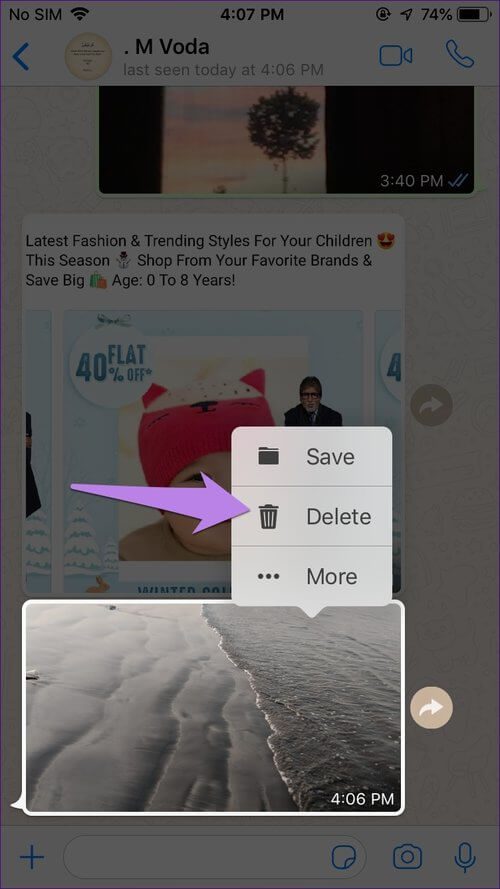
Sie können mehrere Fotos auswählen, indem Sie darauf klicken. Tippen Sie dann unten auf das Löschsymbol. Klicken Sie abschließend auf für mich löschen.
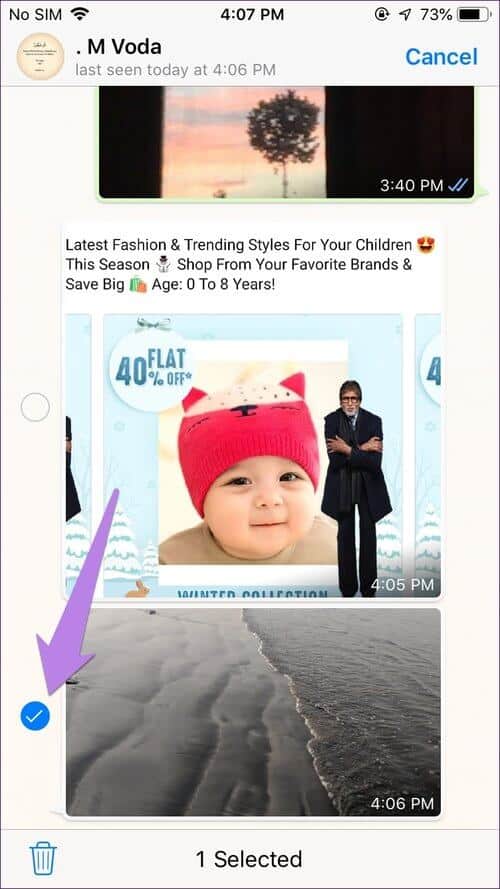
Android
Öffne einen Chat WhatsApp Von wo aus Sie Fotos löschen möchten. Tippen und halten Sie das Foto, das Sie löschen möchten. Wenn Sie mehrere Fotos löschen möchten, müssen Sie ein Foto auswählen und auf andere Fotos klicken, um es auszuwählen.
Klicken Sie oben auf das Löschen-Symbol. Ein Popup wird angezeigt. Wenn Sie das Bild nur aus WhatsApp entfernen möchten, deaktivieren Sie „Medien in diesem Chat löschenund klicke auffür mich löschen. Das Bild wird weiterhin auf Ihrem Telefon gespeichert und wird auch in der Galerie-App angezeigt. Um es auch aus der Galerie-App zu löschen, stellen Sie sicher, dass "Medien in diesem Chat löschen" aktiviert ist. Drücken Sie dann für mich auf Löschen.
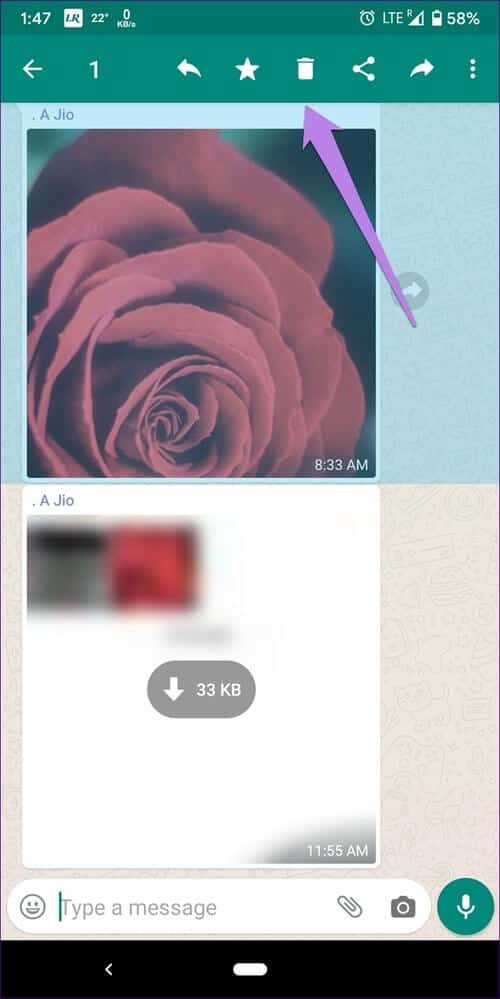
Methode 2: Löschen Sie alte Fotos aus CHATSAPP CHAT
Die obige Methode ist nützlich, um aktuelle Fotos zu löschen. Wenn Sie alte Fotos entfernen möchten, müssen Sie nach oben scrollen und sie finden. Dadurch wird es langweilig. Um dies zu vermeiden, befolgen Sie die unten aufgeführten Schritte.
iPhone
Klicken Sie oben im WhatsApp-Chat auf den Kontakt- oder Gruppennamen. Sie werden zum Informationsbildschirm weitergeleitet. Klicken Sie auf Medien, Links und Dokumente.
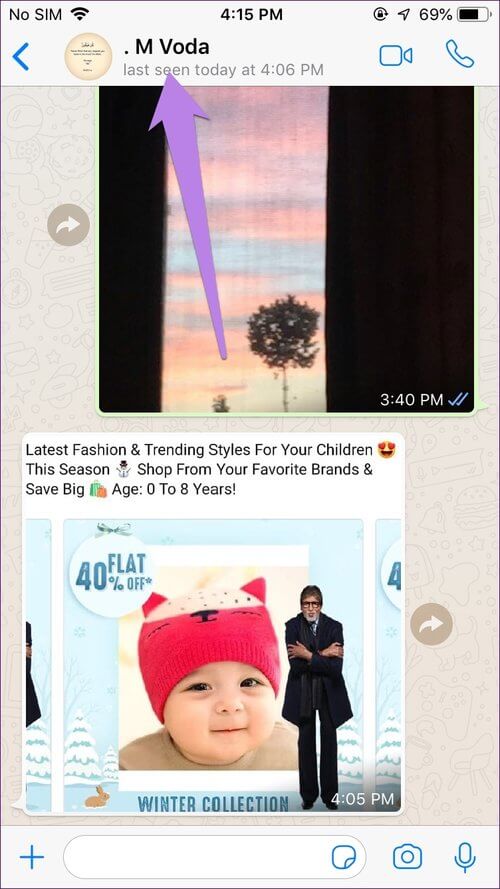
Klicken Sie auf Auswählen. Tippen Sie dann auf die Fotos, um sie auszuwählen. Tippen Sie unten auf das Löschsymbol und anschließend auf für mich löschen. Die ausgewählten Fotos werden aus dem WhatsApp-Chat entfernt. Diese Fotos bleiben jedoch auf Ihrem Telefon, wenn Sie sie gespeichert haben, und sind in der Fotos-App verfügbar.
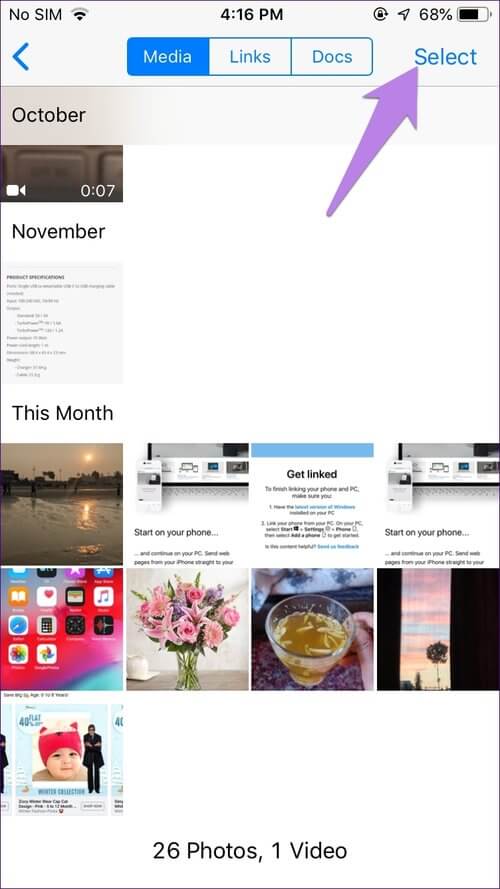
Android
Klicken Sie oben im WhatsApp-Chat auf den Kontakt- oder Gruppennamen. Sie werden zum Informationsbildschirm weitergeleitet. Klicken Sie auf die Medien.
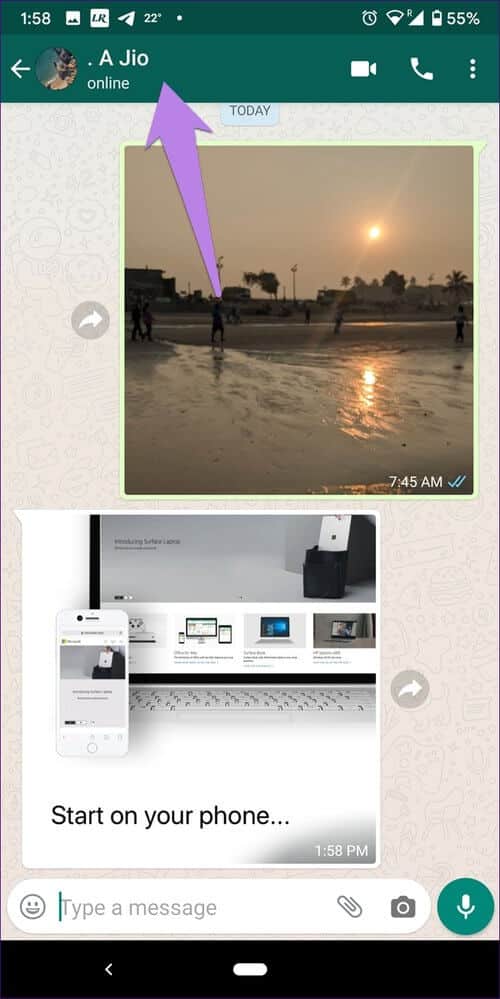
Dort finden Sie alle Ihre Fotos, Videos und sogar Dokumente. Tippen und halten Sie das Foto, das Sie löschen möchten. Tippen Sie dann auf Andere, wenn Sie mehrere Fotos löschen möchten. Klicken Sie abschließend auf das Löschen-Symbol. Auch hier wird wie bei der vorherigen Methode ein Popup angezeigt. Lokalisieren "Medien in diesem Chat löschenAktiviert, wenn Sie sie auch aus Ihrer Galerie-App entfernen möchten. Klicke auf "löschenDamit ich es autorisieren kann.
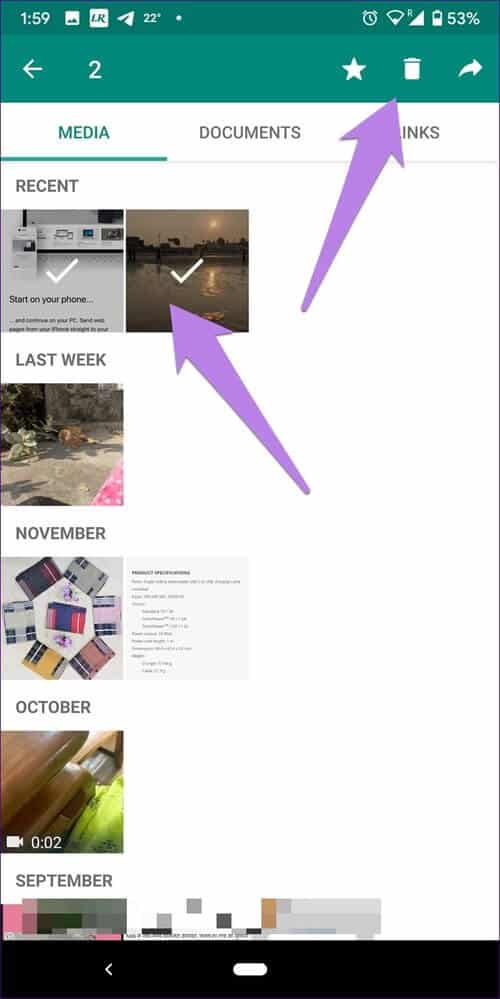
Methode XNUMX: Löschen Sie Fotos aus der Fotos-App
Sie können für diese Methode jede Galerie-App auf Ihrem Telefon verwenden, einschließlich Google Fotos und Apple Fotos.
iPhone
Auf dem iPhone können nur manuell gespeicherte Fotos aus Apple Photos oder anderen Galerie-Apps gelöscht werden. Wenn Sie WhatsApp-Fotos mit dieser Methode löschen, werden sie nicht aus WhatsApp entfernt. Es wird weiterhin im Chat angezeigt.
Starten Sie die App Apple Photos und öffnen Sie das WhatsApp-Foto, das Sie löschen möchten. Mit der Auswahloption oben können Sie mehrere Fotos auswählen. Tippen Sie dann auf das Löschsymbol, gefolgt von einer Bestätigung auf dem nächsten Bildschirm.
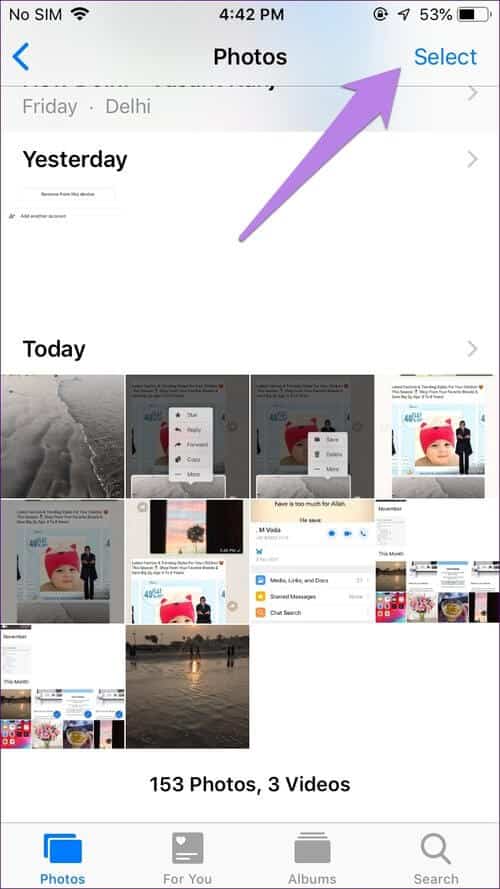
Android
einschalten Galerie-App und suchen Sie das Foto, das Sie löschen möchten. Tippen Sie dann auf das Löschen-Symbol.
Jetzt, wenn du löschst Foto aus der Galerie-App Sie werden auch aus WhatsApp auf Android entfernt. Sie sehen dann ein Download-Symbol auf dem Bild. Sie müssen es erneut herunterladen. Dies ist jedoch nur möglich, wenn der Absender das Foto auf seiner Seite nicht gelöscht hat. Andernfalls zeigt WhatsApp Ihnen eine Fehlermeldung an.
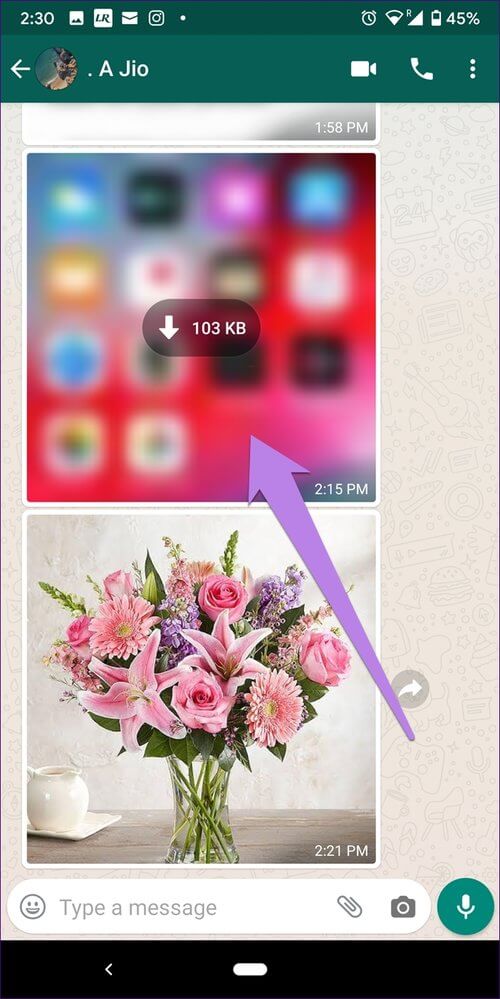
Wenn die Galerieanwendung, aus der Sie das Foto gelöscht haben, die Wiederherstellung gelöschter Fotos innerhalb einer bestimmten Zeit unterstützt, bleibt das Foto interessanterweise auf WhatsApp und im Ordner „Gelöschte Elemente“ der Galerieanwendung. Die meisten Apps kennzeichnen den Papierkorb oder den Papierkorb, der oft voll werden kann. Sobald die angegebene Zeit abgelaufen ist, wird das Bild dauerhaft von Ihrem Telefon und WhatsApp entfernt.
Methode XNUMX: Löschen Sie alle Fotos aus dem Chat, ohne den Chat zu klären
WhatsApp bietet eine native Option zum Verwalten des von Ihnen belegten Speicherplatzes. Das bedeutet, dass Sie Nachrichten und Mediendateien wie Fotos, Videos, Dokumente usw. getrennt von jedem einzelnen Chat löschen können. Hier sind die Schritte:
iPhone
Schritt 1: einschalten WhatsApp Und drücke die Einstellungen unten. Klicke auf Datennutzung und -speicherung.
Schritt 2: Klicke auf Speichernutzung unten.
Schritt 3: Klicke auf Kontakt das du willst löschen ihre Bilder. Tippen Sie unten im nächsten Bildschirm auf Verwalten.
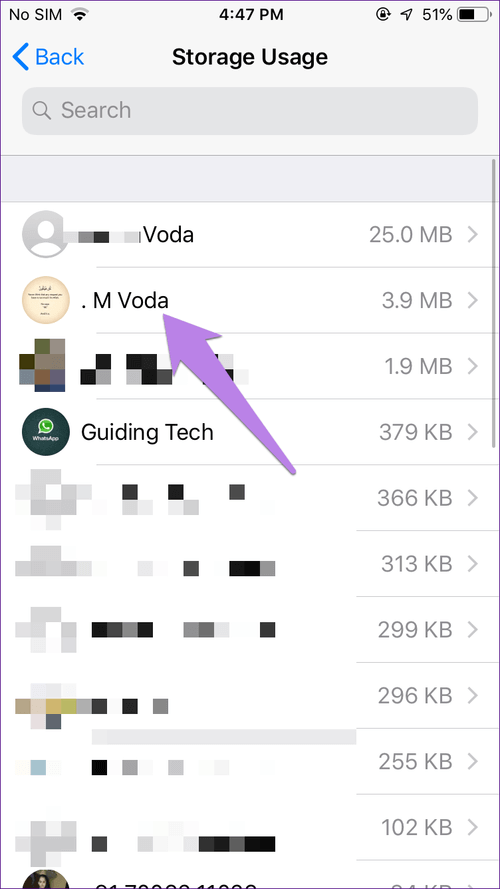
Schritt 4: behalten Fotooption ausgewählt. Dann drücken Unten scannen. Bestätigen Sie im Popup-Feld.
Alle Fotos werden aus diesem Chat entfernt. Alle Fotos, die Sie in Ihrer Kamerarolle gespeichert haben, bleiben jedoch erhalten.
Android
Führen Sie die nächsten Schritte aus:
Schritt 1: Öffnen WhatsApp und klicke Drei-Punkte-Symbol oben. Lokalisieren die Einstellungen von der Liste.
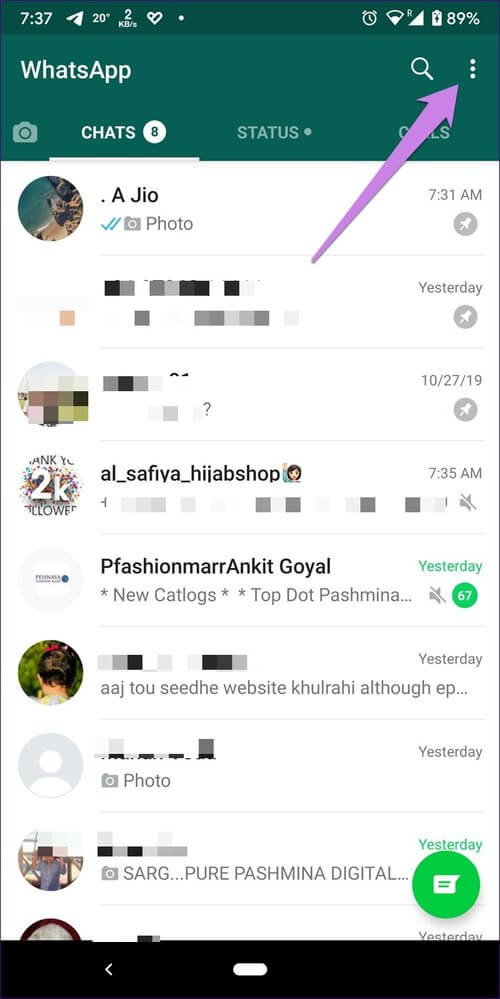
Schritt 2: Klicke auf Daten und verwenden Lager gefolgt von استخدام Lager.
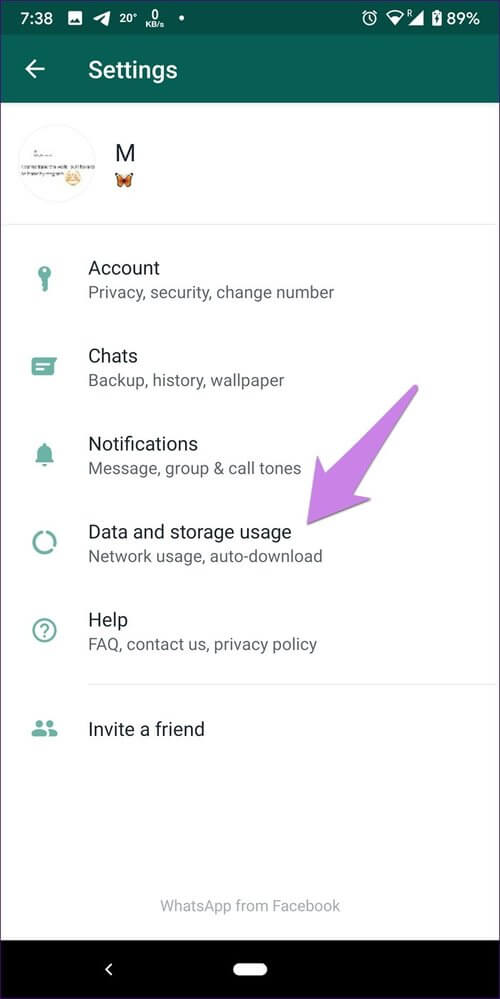
Schritt 3: Klicke auf Kontaktname aus dem Sie alle Fotos löschen möchten. Verwenden Sie die Suche, um den Kontakt zu finden.
Schritt 4: WhatsApp zeigt den von verschiedenen Elementen wie Fotos, Videos, GIFs usw. belegten Speicherplatz an.
Schritt 5: Deaktivieren Sie die anderen Dinge und beobachten Sie die Fotos. Klicke auf Elemente löschen. Ein Popup wird angezeigt. Klicke auf Nachrichten löschen.
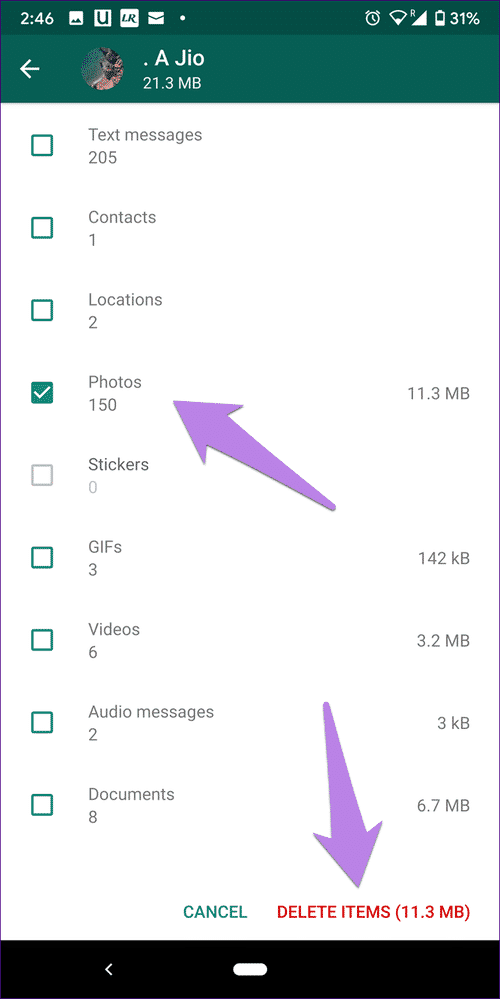
Hinweis: Wenn Sie diese Methode auf Android verwenden, werden die Fotos aus WhatsApp und Galerie entfernt.
Methode 5: Löschen Sie alle Fotos, die Sie durch Austauschen des Chats aufgenommen haben
Wenn Sie alle Nachrichten und andere Mediendateien aus dem Chat löschen möchten, können Sie den Chat löschen. Dadurch werden alle Fotos, Videos und andere Dokumente aus WhatsApp entfernt.
iPhone
Wenn Sie diese Methode auf dem iPhone verwenden, werden WhatsApp-Fotos, die in der Kamerarolle gespeichert sind, nicht aus der Fotos-App gelöscht. Nur Fotos in WhatsApp mit Nachrichten und anderen Dingen aus diesem Chat werden gelöscht.
Hier sind die Schritte:
Schritt 1: Öffnen WhatsApp-Chat und klicke Kontaktname oben.
Schritt 2: Scrolle nach unten und tippe auf Chat löschen. Ein Bestätigungsfeld wird angezeigt. Klicke auf Alle Nachrichten löschen.
Android
Schritt 1: Öffne den Chat und tippe auf Drei-Punkte-Symbol oben. Wählen Mehr.
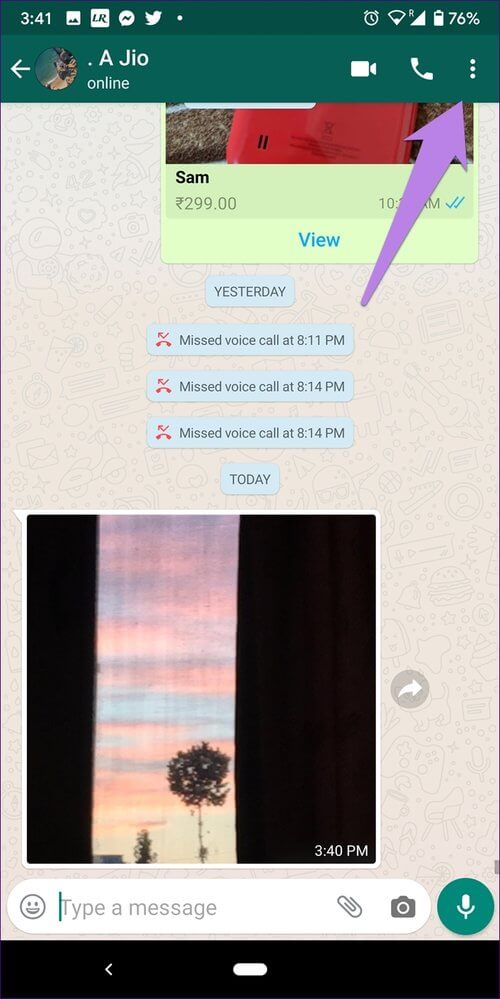
Schritt 2: Klicke auf Chat löschen. Ein Popup wird angezeigt. Wenn Sie Fotos aus Ihrer Galerie-App löschen möchten, sollten Sie "Medien in diesem Chat löschen. Klicken Sie auf Löschen.
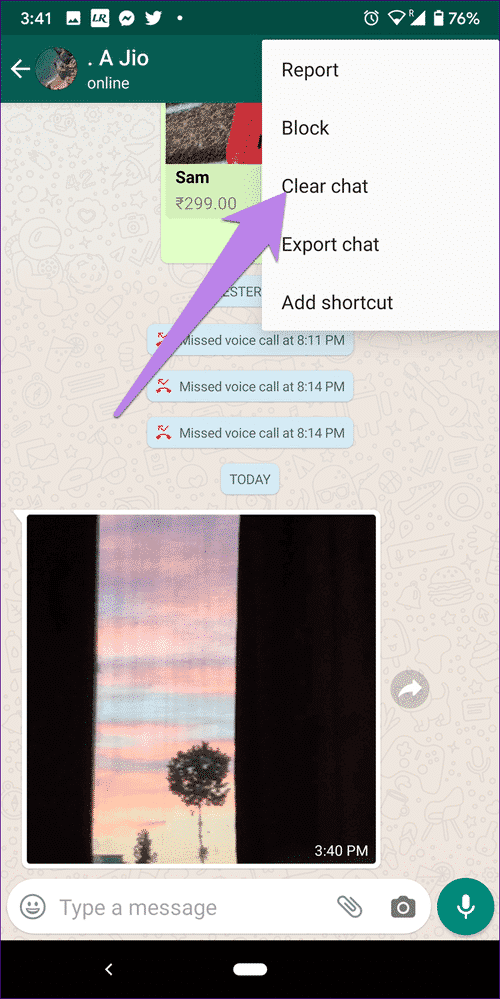
Methode 6: WHATSAPP-BILDER AUS ALLEN CHATS LÖSCHEN
Wäre ich Möchten Sie Speicherplatz auf Ihrem Telefon sparen Sie können alle empfangenen WhatsApp-Bilder auf einmal löschen. Hier ist, wie es geht.
iPhone
Auf dem iPhone funktioniert diese Methode nur für Fotos, die auf Ihrem Telefon gespeichert sind. Die Fotos in WhatsApp bleiben gleich.
Öffnen Sie dazu die Anwendung Apple-Fotos und gehe zum Abschnitt Alben. Klicke auf WhatsApp.
Klicken "تحديد“ oben, gefolgt von einem Klick auf „Alle auswählen“ in der oberen linken Ecke. Tippen Sie dann oben auf das Löschsymbol.
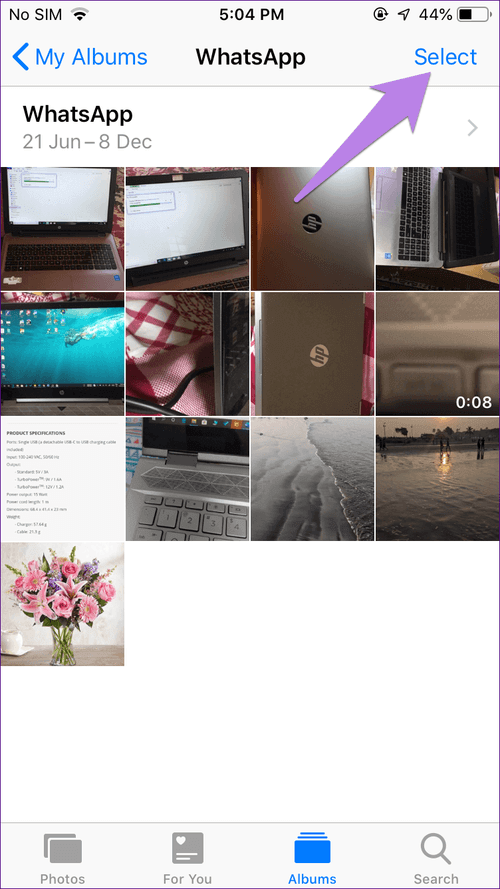
Android
Sie finden einen Ordner namens WhatsApp-Bilder in Ihrer Galerie-App. Öffnen Sie es und wählen Sie alle Fotos aus. Sie können sogar einige Fotos auswählen.
Bonus 1: So stoppen Sie das automatische Herunterladen von Bildern auf Android und IPHONE
Auf Android öffnen WhatsApp-Einstellungen und gehe zu Datennutzung und -speicherung. Sie finden drei Möglichkeiten - Mobile Daten, WLAN und Roaming. Tippen Sie nacheinander auf jeden von ihnen und deaktivieren Sie die Fotos. Dadurch wird das Herunterladen der Bilder automatisch beendet. Sie müssen auf die Bilder in WhatsApp klicken, um sie herunterzuladen.
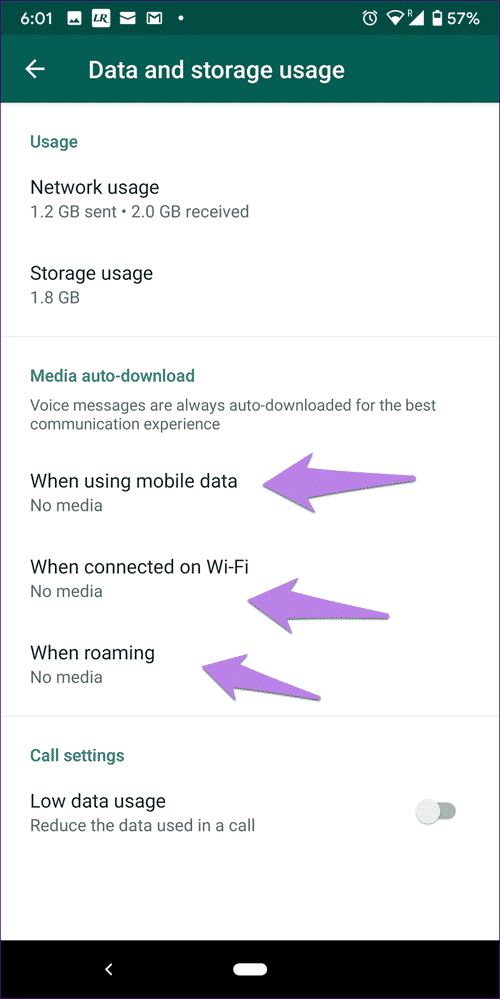
على iPhone , Klicke auf WhatsApp-Einstellungen gefolgt von der Datennutzung und -speicherung. Dann klicken Sie auf die Bilder. Wähle nie
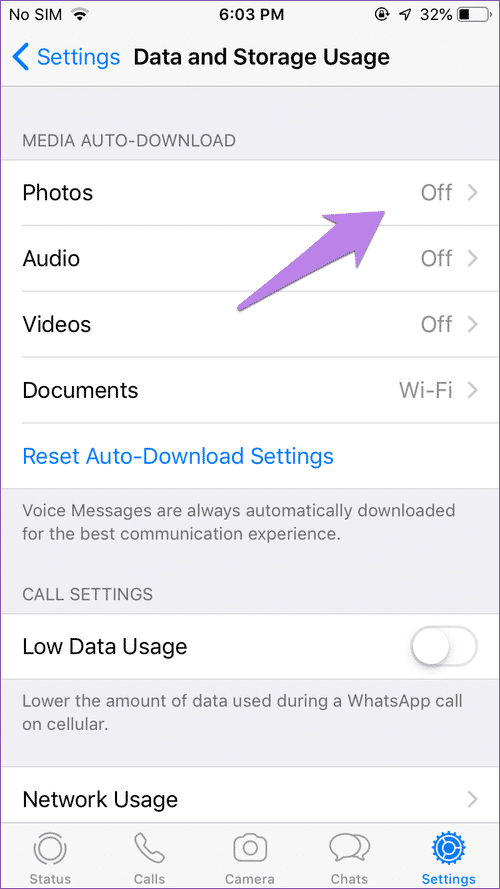
Bonus 2: So deaktivieren Sie das automatische Speichern von Fotos auf dem IPHONE
Um zu verhindern, dass Ihr iPhone heruntergeladene WhatsApp-Fotos automatisch in Camera Roll speichert, gehen Sie zu Einstellungen WhatsApp> Chats. Schalten Sie den Schalter aus für In der Galerie speichern.
für alle löschen
Wenn Sie ein empfangenes Foto löschen, wird es nur von Ihrer Seite und nicht von der Seite des Absenders gelöscht. WhatsApp verfügt jedoch über eine Funktion, mit der Sie die vom Empfänger gesendete Nachricht auch löschen können. Die Funktion heißt Für alle löschen. Wenn Sie sich Sorgen über gelöschte Nachrichten machen, erfahren Sie, wie Sie gelöschte WhatsApp-Nachrichten anzeigen können.